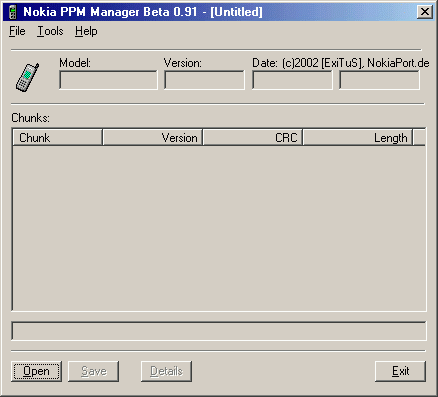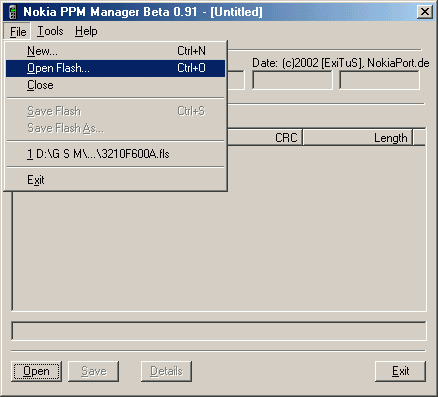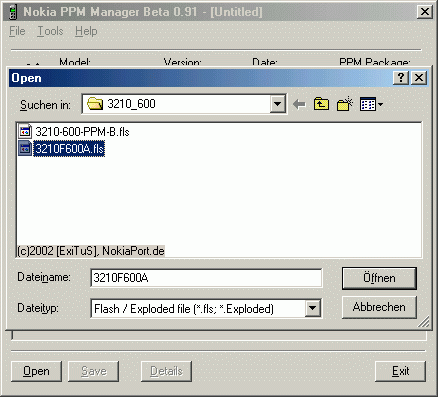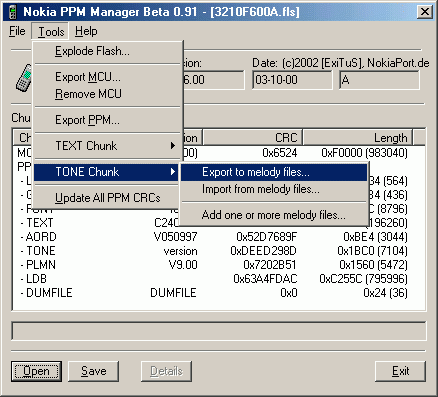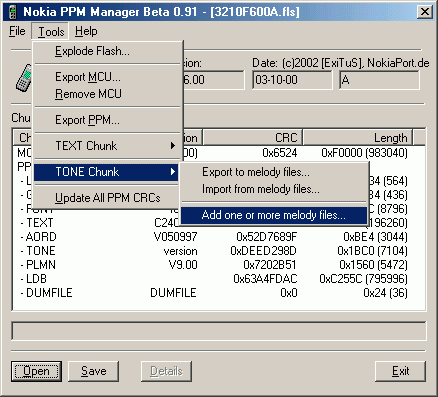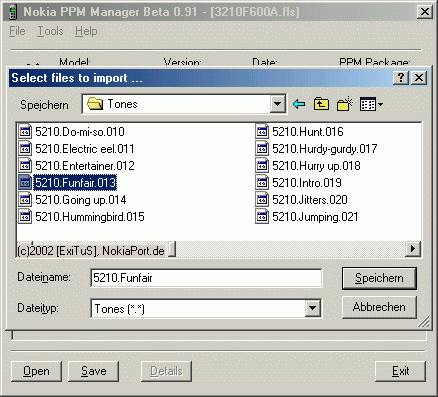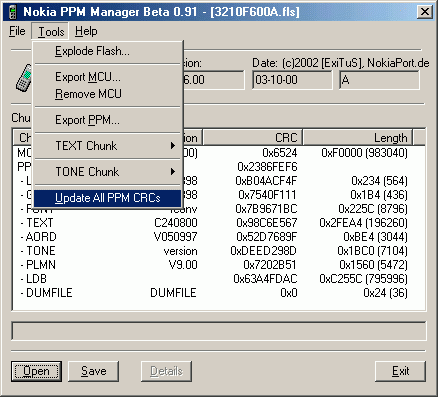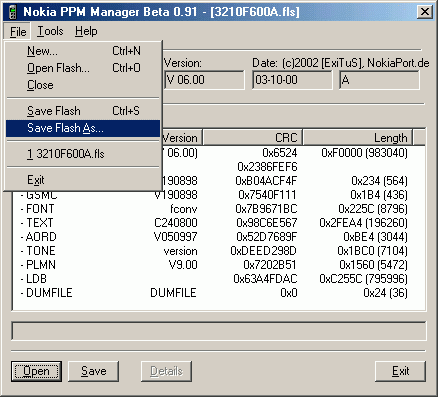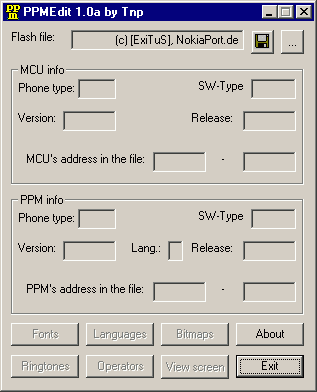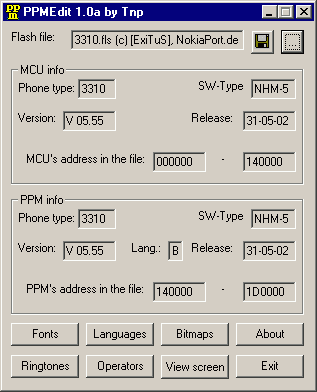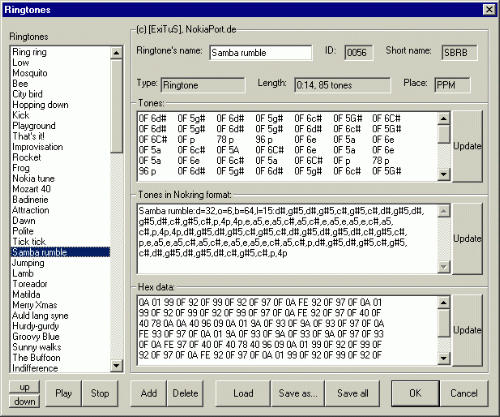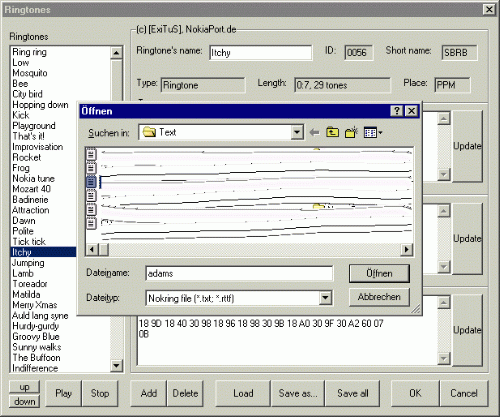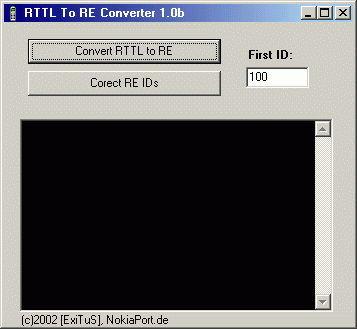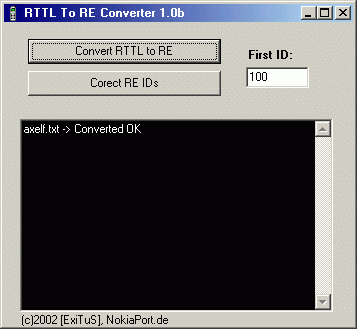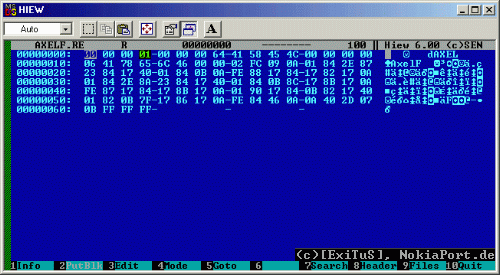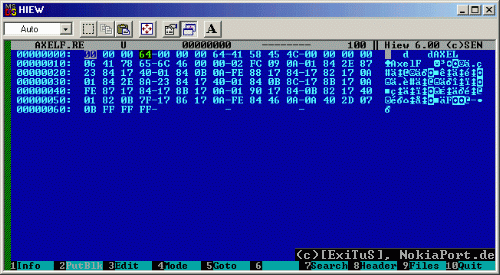Diese
Seite ist Bestandteil von NokiaPort.de.
(c)2002 [ExiTuS], NokiaPort.de.
Alle Rechte vorbehalten / all rights reserved.
Klingeltöne
hinzufügen
Man kann seinem Handy neue
Klingeltöne einspielen. Das ist z.B. hilfreich, wenn man einen Ton aus
einem anderem Modell in seinem Handy haben möchte oder zu den
Standard-Tönen noch eigene Töne speichern möchte (wenn man z.B. keine
Funktion hat, Töne zu speichern).
 Es kann vorkommen, dass je nach Handy-Modell nicht beliebig viele
Klingeltöne hinzugefügt werden können. Falls Ihr Erfahrungen mit
begrenzter Anzahl an Klingeltönen macht, bitte ich um eine Mail. Vielen
Dank!
Es kann vorkommen, dass je nach Handy-Modell nicht beliebig viele
Klingeltöne hinzugefügt werden können. Falls Ihr Erfahrungen mit
begrenzter Anzahl an Klingeltönen macht, bitte ich um eine Mail. Vielen
Dank!
Kontaktformular / E-Mail
Töne
hinzufügen mit PPM-Manager [Download]
1. Handy-Klingeltöne
besorgen...
Bevor du dir neue Klingeltöne einspielst, musst du dir den
entsprechenden, bzw. die entsprechenden binären Klingeltöne besorgen.
RTTL-Klingeltöne in das binäre re-Format wandeln siehe weiter
unten.
1.1. Oder Klingeltöne
downloaden...
Du kannst dir auch alle Klingeltöne von fast jedem Nokia-Modell
downloaden.
Dann fährst du mit Schritt 5 (Eigenes Flash-File öffnen) fort.
2. Starte das Programm PPM Manager...
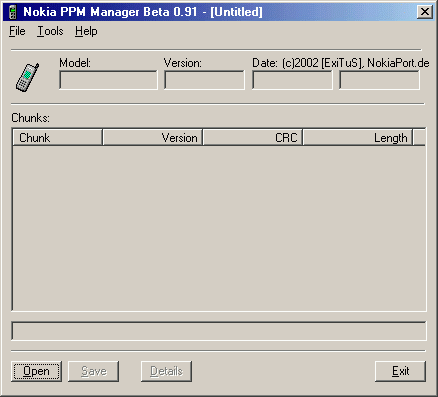
3. Öffne das
Flash-File...
Unter dem Menüpunkt "File/Open Flash..." wählst du ein Flash-File aus, aus dem du den entsprechenden, bzw. die entsprechenden
Klingeltöne haben willst.
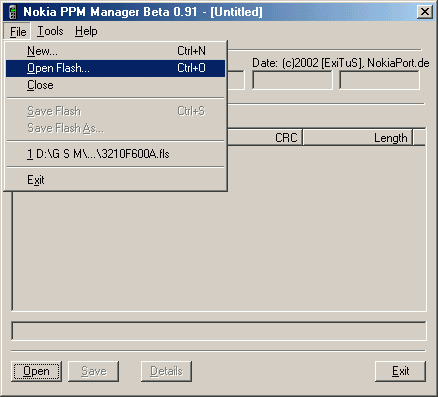
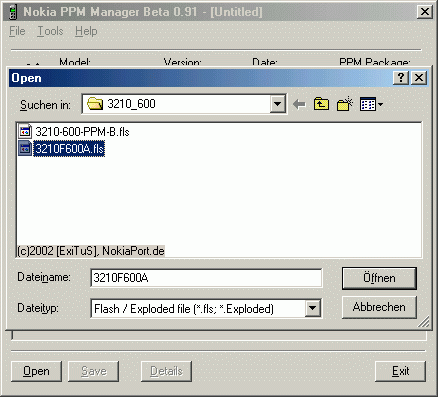
4. Klingeltöne
extrahieren und speichern...
Unter dem Menüpunkt "Tools/TONE Chunk/Export melody files..."
kannst du deine Töne extrahieren und abspeichern, um sie in andere
Handys zu laden.
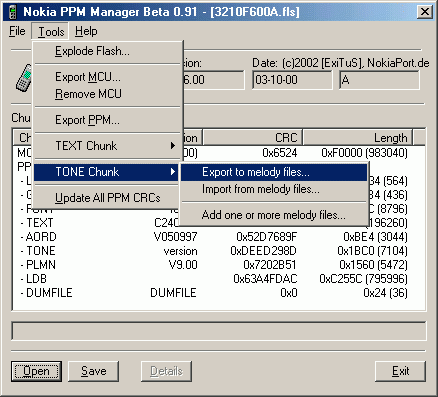
5. Eigenes Flash-File
öffnen...
Unter dem Menüpunkt "File/Open Flash..." wählst du dein
Flash-File aus, in dem du Klingeltöne hinzufügen möchtest.
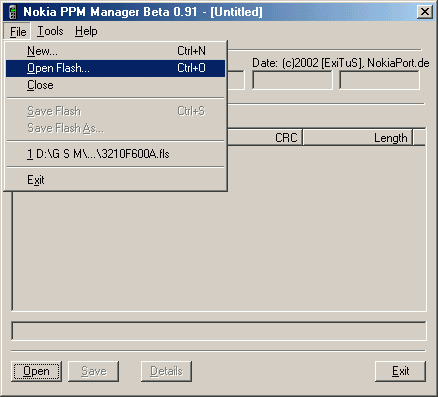
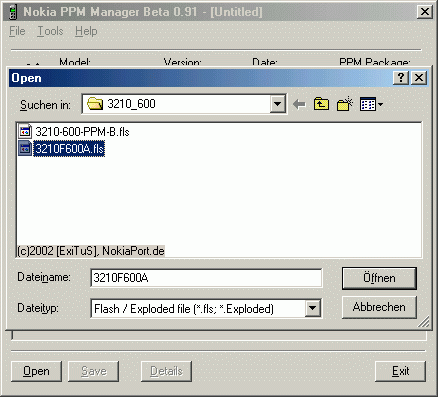
6. Töne hinzufügen...
Unter dem Menüpunkt "Tools/TONE Chunk/Add one or more melody files..."
wählst du nun den Klingelton, bzw. die Klingeltöne aus, die deinem
Handy addiert werden soll.
Diesen Vorgang kannst du je nach Große des Flash-Files mehrmals
wiederholen.
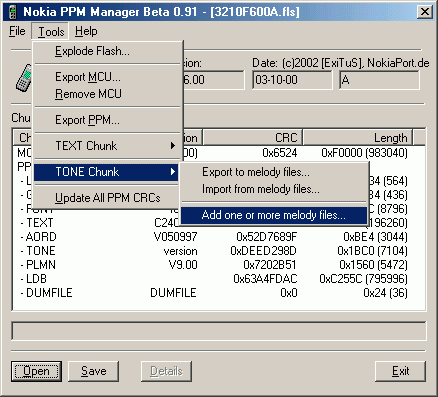
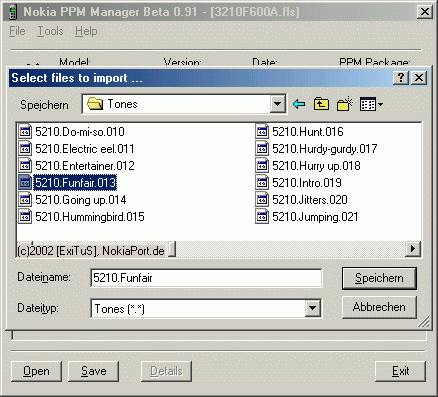
7. Checksummen
berechnen...
Entweder du korrigierst die Checksummen mit dem Programm unter dem
Menüpunkt "Tools/Update All PPM CRCs" oder überspringst
Schritt 7, speicherst das Flash-File (Schritt 8) und korrigierst
die Checksummen mit den anderen Methoden hier.
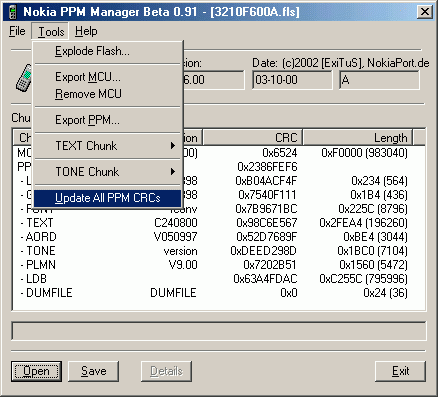
8. Flash-File
abspeichern...
Nachdem du das Flash-File erfolgreich geändert hast, musst du es
abspeichern. Gehe dazu unter dem Menüpunkt "File/Save Flash"
um dasselbe File zu speichern oder unter "File/Save Flash
As..." um es unter einem neuen Namen zu abspeichern.
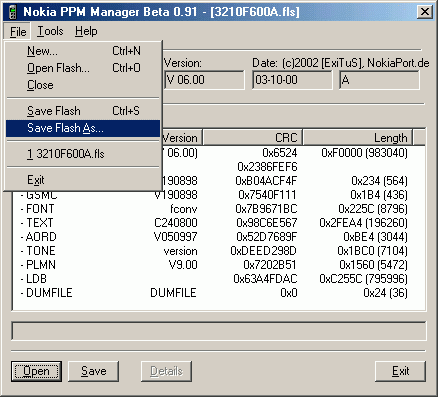
9. Flashen... hier
10. Evtl. FAID
berechnen... hier.
 Jeder Ton im Flash-File hat seine eigene ID. Wenn man mehrer Töne
hinzufügt, muss man darauf achten, dass nicht mehrere Töne die selbe
ID besitzen. Darum sollte jeder Ton mit seiner eigenen ID bestückt
werden. Die ID befindet sich in der binären Ton-Datei am Anfang und ist
in HEX angegeben, in etwa so:
Jeder Ton im Flash-File hat seine eigene ID. Wenn man mehrer Töne
hinzufügt, muss man darauf achten, dass nicht mehrere Töne die selbe
ID besitzen. Darum sollte jeder Ton mit seiner eigenen ID bestückt
werden. Die ID befindet sich in der binären Ton-Datei am Anfang und ist
in HEX angegeben, in etwa so:
"00 00 00 01 ..." für die ID 1
"00 00 00 64 ..." für die ID 100
Ein Liste mit allen ID's der Standard-Töne kommt demnächst.
Nicht jedes Modell hat für dieselben Töne dieselben ID's!!!
Töne
hinzufügen mit PPMEdit 1.0a [Download]
1. Starte PPMEdit
1.0a...
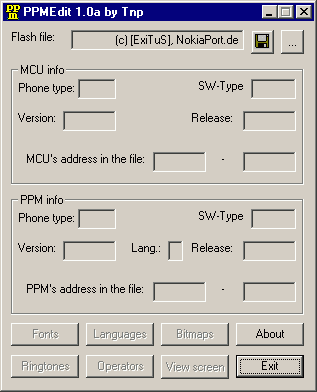
2. Flash-File öffnen...
Klicke auf den "..."-Button, um das zu ändernde Flash-File zu
öffnen. Dann erscheinen Informationen zu deinem Handy in den
Textfeldern!
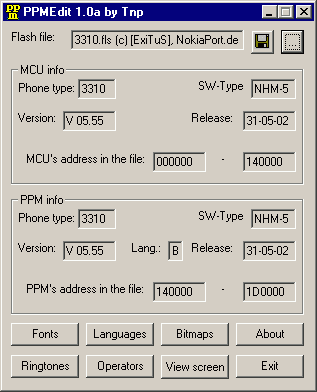
3. Ringtones auswählen...
Wenn das Flash-File geladen wurde, kannst du unter "Ringtones"
das Fenster zum Ändern der Klingeltöne anzeigen lassen.
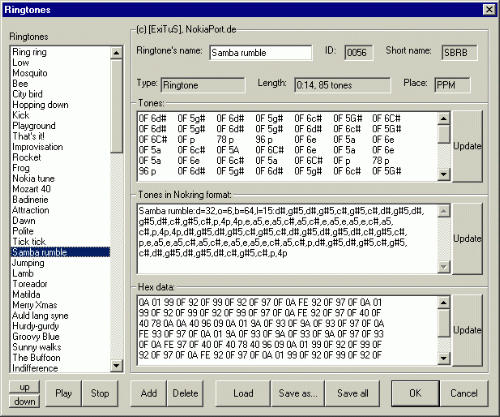
4. Töne hinzufügen...
Nun kannst du dem Flash-File mehrere Töne hinzufügen. Klicke hierzu
auf "Add" und wälhe deine Klingeltöne im *.txt- oder *.rttl-Format
aus und bestätige mit "Öffnen".
Das kannst so oft wiederholen, bis dein Flash-File "voll" ist!
Achte
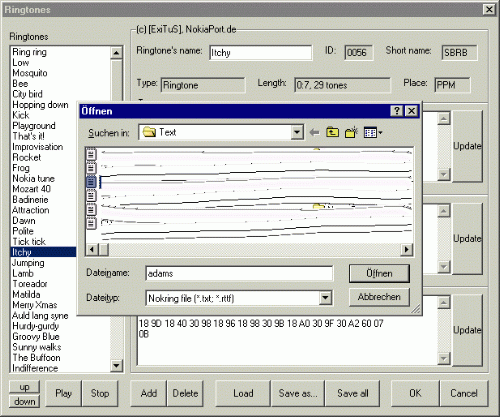
4.1. Töne
anhören...
Wenn du nicht sicher bist, wie sich der Ton anhört, kannst du ihn, wenn
du ihn geladen und ausgewählt hast, mit dem "Play"-Button
abspielen.
5. Änderungen übernehmen...
Um die vorgenommenen Änderungen zu übernehmen, klicke auch
"OK".
6. Flash-File
speichern...
Nach erfolgreicher Änderung musst du das Flash-File nun mit dem "Speichern"-Button
abspeichern!
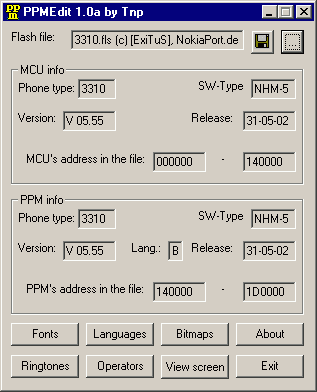
7. Checksummen
berechnen... hier
8. Flashen... hier
9. Evtl. FAID neu
berechnen... hier
 Jeder Ton im Flash-File hat seine eigene ID. Wenn man mehrer Töne
hinzufügt, muss man darauf achten, dass nicht mehrere Töne die selbe
ID besitzen. Darum sollte jeder Ton mit seiner eigenen ID bestückt
werden. Die ID befindet sich in der binären Ton-Datei am Anfang und ist
in HEX angegeben, in etwa so:
Jeder Ton im Flash-File hat seine eigene ID. Wenn man mehrer Töne
hinzufügt, muss man darauf achten, dass nicht mehrere Töne die selbe
ID besitzen. Darum sollte jeder Ton mit seiner eigenen ID bestückt
werden. Die ID befindet sich in der binären Ton-Datei am Anfang und ist
in HEX angegeben, in etwa so:
"00 00 00 01 ..." für die ID 1
"00 00 00 64 ..." für die ID 100
Ein Liste mit allen ID's der Standard-Töne kommt demnächst.
Nicht jedes Modell hat für dieselben Töne dieselben ID's!!!
RTTL-Töne
in binäre Töne konvertieren mit RTTL To RE Converter [Download]
1. Starte das Programm RTTL To RE Converter...
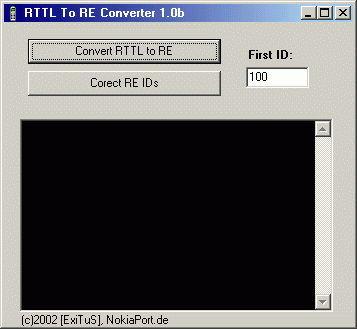
2. RTTL-Ton laden...
Mit einem Klick auf "Convert RTTL to RE" kannst du den zu
konvertierenden Ton auswählen. Dieser wird dann direkt automatisch
umgewandelt und im selben Verzeichnis abgespeichert! Nun kann dieser als
binärer Ton mit PPM-Manager deinem FlashFile hinzugefügt werden!
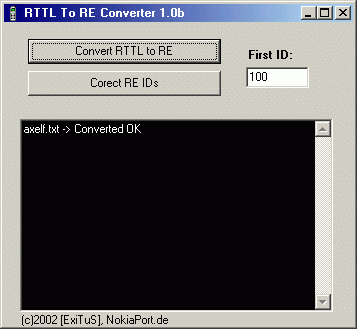
 Jeder Ton im Flash-File hat seine eigene ID. Wenn man mehrer Töne
hinzufügt, muss man darauf achten, dass nicht mehrere Töne die selbe
ID besitzen. Darum sollte jeder Ton mit seiner eigenen ID bestückt
werden. Die ID befindet sich in der binären Ton-Datei am Anfang und ist
in HEX angegeben, in etwa so:
Jeder Ton im Flash-File hat seine eigene ID. Wenn man mehrer Töne
hinzufügt, muss man darauf achten, dass nicht mehrere Töne die selbe
ID besitzen. Darum sollte jeder Ton mit seiner eigenen ID bestückt
werden. Die ID befindet sich in der binären Ton-Datei am Anfang und ist
in HEX angegeben, in etwa so:
"00 00 00 01 ..." für die ID 1
"00 00 00 64 ..." für die ID 100
Ein Liste mit allen ID's der Standard-Töne kommt demnächst.
Nicht jedes Modell hat für dieselben Töne dieselben ID's!!!
ID
vergeben mit RTTL to RE Converter [Download]
1. Starte das Programm RTTL To RE Converter...
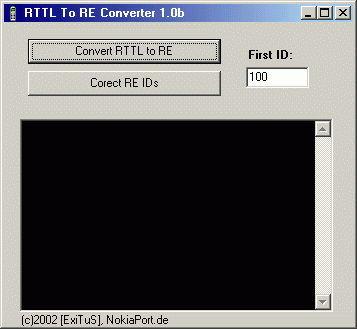
2. Bevor du nun mit
"Convert RTTL to RE" einen RTTL-Ton auswählst gebe im Feld
"First ID" eine noch nicht vergebene ID an. Diese ID wird dann
automatisch in die binären Klingelton-Datei als HEX-Wert geschrieben!
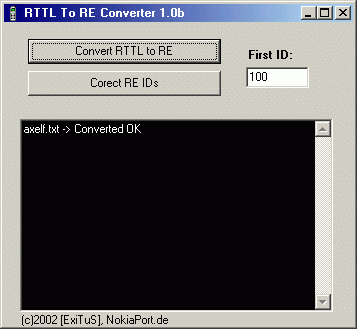
 Nokia-Standard-Klingeltöne haben alle vorgegebene ID's. Wenn also
eigene Töne verwendet werden sollen, muss man sich über die ID's der
vorhanden Töne im klaren sein.
Nokia-Standard-Klingeltöne haben alle vorgegebene ID's. Wenn also
eigene Töne verwendet werden sollen, muss man sich über die ID's der
vorhanden Töne im klaren sein.
Ein Liste mit allen ID's der Standard-Töne kommt demnächst.
Nicht jedes Modell hat für dieselben Töne dieselben ID's!!!
ID
vergeben mit HEX-Editor (HIEW) [Download]
1. Binären (konvertierten) Ton im HEX-Editor öfffnen...
(In diesem Fall benutze ich das Programm HIEW)
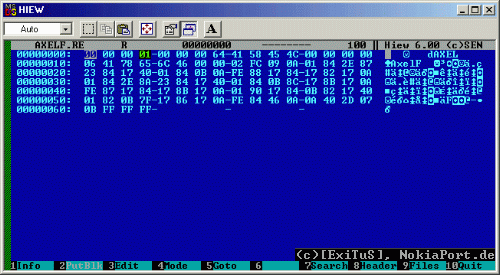
2. ID verändern...
Jetzt kannst du selber eine beliebige ID deiner Wahl vergeben Die ID
befindet sich als viertes Byte umrahmt von drei 0-Bytes und ist als HEX
gespeichert. In diesem Fall trägt sie die ID Nummer 1, also 01hex.
Im jetzigen Beispiel ist die ID auf 100 geändert worden, also 64hex.
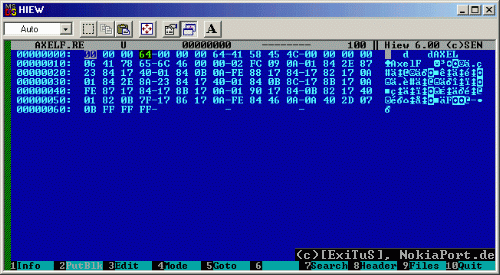
3. Ton abspeichern...
Nach der Änderung der ID muss die Datei gespeichert werden. (Mit dem
Programm HIEW wird die Datei in Echtzeit gespeichert)
4. Ton mit PPM-Manager
hinzufügen... weiter oben
 Nokia-Standard-Klingeltöne haben alle vorgegebene ID's. Wenn also
eigene Töne verwendet werden sollen, muss man sich über die ID's der
vorhanden Töne im klaren sein.
Nokia-Standard-Klingeltöne haben alle vorgegebene ID's. Wenn also
eigene Töne verwendet werden sollen, muss man sich über die ID's der
vorhanden Töne im klaren sein.
Ein Liste mit allen ID's der Standard-Töne kommt demnächst.
Nicht jedes Modell hat für dieselben Töne dieselben ID's!!!
Aufbau
eines binären Klingelton
Die aufgelisteten
Bytes werden der Reihe nach gelesen und sind hier geteilt und
untereinander aufgeführt!
| Wert |
Bedeutung |
| 00
00 00 01 |
Ton-ID
des Klingeltons (von 01hex
bis FFhex,
also 1 - 255dez).
Geht die ID über FFhex
(255dez)
hinaus, wird das davor stehende Byte mit einbezogen.
Ein Liste mit allen ID's der Standard-Töne hier [noch nicht verfügbar] |
| 00
00 00CC |
Länge
des gesamten Ton-Strings ab dieser Stelle in Hex.
Beispiel: CChex
= 204dez |
| 52
49 4E 47 |
Kurzbezeichnung
des TonsTon-Beschreibung. Es sind immer vier Großbuchstaben und
sind die Abkürzung des Klingeltons.
Beispiel: 53 49 4E 47 = RING, als kurz für Ring ring |
| 00
00 00 00 |
Trennbytes(?) |
| 0A |
Länge
des Ton-Namen in Hex. |
52
69 6E 67 20
72 69 6E 67 |
Name
des Klingeltons, wie er im Handy angezeigt wird.
Beispiel 52 69 6E 67 20 72 69 6E 67 = Ring ring |
| 00
02 FC 09 |
Anfangsstring
für den Ton. |
0A
01
...
0A FE |
"0A
01" - Diese Bytes sind dafür zuständig, die Vibration
einzuschalten.
"0A FE" - Diese Bytes sind dafür zuständig, die
Vibration auszuschalten.
Man kann in den Tonfolgen des Tons an beliebigen Stellen die
Vibration ein, bzw. ausschalten, in dem eine dieser Bytes
einfügt!
(auch bei SMS-Tönen kann man die Vibration an verschiedenen
Stellen durch diese Bytes ein/ausschalten) |
82
04 40 08
... |
Der
eigentlich Klingelton. Bytes für die Tonhöhen/längen und
Pausen.
... |
| 07
0B FF FF |
Ende
des Klingeltons. 07 0B gibt das Ende der Tonfolge an die "FF"s
stehen als Platzhalter dar |
Den Aufbau von einigen
Original Nokia Klingeltönen... hier
 Es kann vorkommen, dass je nach Handy-Modell nicht beliebig viele
Klingeltöne hinzugefügt werden können. Falls Ihr Erfahrungen mit
begrenzter Anzahl an Klingeltönen macht, bitte ich um eine Mail. Vielen
Dank!
Es kann vorkommen, dass je nach Handy-Modell nicht beliebig viele
Klingeltöne hinzugefügt werden können. Falls Ihr Erfahrungen mit
begrenzter Anzahl an Klingeltönen macht, bitte ich um eine Mail. Vielen
Dank!
Kontaktformular / E-Mail
Erstellt von [ExiTuS],
NokiaPort.de
Bei Fragen: Kontaktformular / E-Mail
|